구글폼 설문지 시작 마감 설정 + 응답인원 제한하는 방법 (부가기능)
- IT/구글 설문지 ,구글 시트
- 2020. 4. 2. 16:42
구글폼 설문지 시작 마감 설정, 응답인원 제한하는 방법 (부가기능)
목차
이 글을 보면 해결할 수 있는 문제
1. 마감시간설정
특정 기간 동안 설문을 받고 싶거나, 정해진 인원만 설문을 받고 싶을 때가 있다.
만약 구글폼 기본 기능만 사용하면 수시로 확인해야하고, 직접 설문을 열고 닫아야 해서 번거롭다.
이 때 부가기능 하나를 이용하면 자동으로 해결 가능하다.
오늘 소개할 그 부가기능은 "Email notifications for google Forms"이다.
*부가기능 ?
구글폼에 추가할 수 있는 다양한 기능이 담긴 앱이다. 스마트폰에 설치하는 어플(앱)과 비슷하다.
1.설치하기
구글설문지가 만들어진 상태에서 부가기능을 추가할 수 있다. '구글설문지 만드는 방법'이 궁금하다면 아래 포스팅을 참고하길 바란다.
구글폼 설문지 주문서 만들기 + 엑셀로 정리
구글폼 설문지 주문서 만들기 수많은 주문접수를 어떻게 간단히 처리할까? 판매하는 물품이 있지만 쇼핑몰을 운영하지 않는다면? 별도의 주문을 문자, 메일, 전화로 받아야해서 번거롭다. 구글폼을 사용하면 그 번..
wontae123.tistory.com
1.1. 부가기능 검색창 접속하기

1.2. 부가기능 선택후 설치
'Email notifications for google Forms'이라는 앱을 설치한다.

2.기능 적용하기
'부가기능'을 설치했다면 응답 인원 수 제한하기, 응답 시작 마감 시간 설정하기 등 기능을 적용할 차례다.
2.1. 적용 작동버튼 위치
중앙 상단에 블럭 모양 아이콘을 클릭한다. Email notification for forms-> Limit Google form response 순서로 선택한다.



2.2. 주요기능 적용방법
<Limit Google Form Responses>에서는 크게 3 가지 기능을 적용할 수 있다.
1)설문지 시작 날짜, 시간 예약
2)설문지 마감 날짜, 시간 예약
3)응답 인원 제한
그 외에도 요일 마다 설문지가 열려 있는 시간을 설정할 수도 있다. 아래 사진에 빨간글자로 설명을 첨부해두었다.
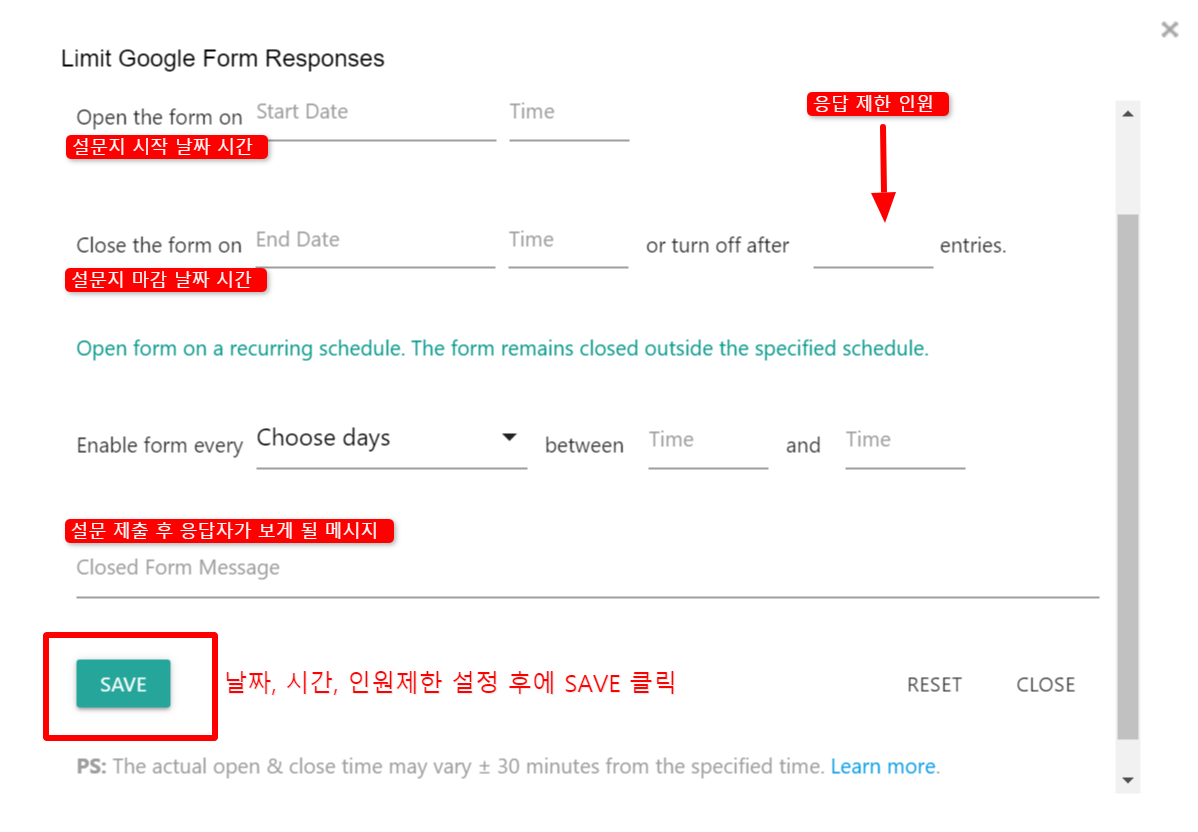
**주의 : 시스템오류로 설정한 시간과 30분 정도 오차가 날 수 있다.
2.3 표준 시간대 설정
부가기능에서 기준으로 삼는 시간대를 한국(서울)으로 변경해야 한다.
블럭아이콘->Email notification for forms->Manage Form Settings에서 바꿀 수 있다.
GMT + 09:00 Seoul을 선택하자.


결론: 부가기능은 문제 해결사
구글폼은 유용하지만 여전히 부족한 기능도 많다.
그 부족한 부분을 '부가기능'이 채워줄 수 있다.
의욕적인 사람이라면 직접 개발을 배워 자신만의 부가기능을 추가할 수 있다.
(더보기 -> '스크립트편집'에서 가능하다.)
직접 구글폼을 오랜기간 써오며 겪었던 난관 해결법을 이 블로그에 여러 개 공유해두었다.
아래 링크를 걸어두겠다. 많이 도움될 것이다.
구글폼 설문지 로그인 없이 익명으로 응답가능하게 만드는 방법
구글폼 설문지 로그인 없이 익명으로 응답가능하게 만드는 방법
구글폼 설문지 로그인 없이 익명으로 응답가능하게 만드는 방법 구글폼 설문지를 만들었는데 응답자에게 로그인을 요구하는 경우가 있다. 구글 아이디가 없거나, 로그인을 귀찮아 하는 사람은 응답을 하지 않는다...
wontae123.tistory.com
구글폼 설문지 :새로운 응답 실시간 이메일 알림받는 방법
구글폼 설문지 :새로운 응답 실시간 이메일 알림받는 방법
구글폼 설문지 새로운 응답 실시간 이메일 알림받는 방법 이 방법을 쓰기 위한 2 가지 전제 조건 구글메일(g메일) 계정이 있어야 한다. 새로운 메일에 대해 수신알림을 설정해야한다. 가장 확실한 방법은 핸드폰에..
wontae123.tistory.com
구글폼 설문지 제출 후 본인 응답 확인 가능하게 만들기(확인 이메일 발송)
구글폼 설문지 제출 후 본인 응답 확인 가능하게 만들기(확인 이메일 발송)
구글폼 설문지 제출 후 본인 응답 확인 가능하게 만들기(확인 이메일 발송) 들어가는 말 :작은 실수가 큰 화를 부른다 구글폼을 잘못 생성하면 고객문의로 고생할 수 있다. 애초에 스마트하게 설문을 생성하면 골..
wontae123.tistory.com
구글폼 설문지 주문서 만들기 + 엑셀로 정리
구글폼 설문지 주문서 만들기 수많은 주문접수를 어떻게 간단히 처리할까? 판매하는 물품이 있지만 쇼핑몰을 운영하지 않는다면? 별도의 주문을 문자, 메일, 전화로 받아야해서 번거롭다. 구글폼을 사용하면 그 번..
wontae123.tistory.com
이 글이 도움이 됐다면 하트💗를 누르고 댓글을 남겨주세요!
'IT > 구글 설문지 ,구글 시트' 카테고리의 다른 글
| 구글 애널리틱스 뷰 view, 트래킹코드 안보여요 사라짐/안보임 해결 방법 (0) | 2020.11.15 |
|---|---|
| 구글 스프레드시트 공유 방법(+공유 해제 방법) (2) | 2020.09.01 |
| 구글폼 설문지 주문서 만들기 + 엑셀로 정리 (0) | 2020.03.11 |
| 구글폼 설문지 제출 후 본인 응답 확인 가능하게 만들기(확인 이메일 발송) (0) | 2020.03.10 |
| 구글폼 설문지 :새로운 응답 실시간 이메일 알림받는 방법 (0) | 2020.03.09 |
이 글을 공유하기










